
Harry James
0
1552
359
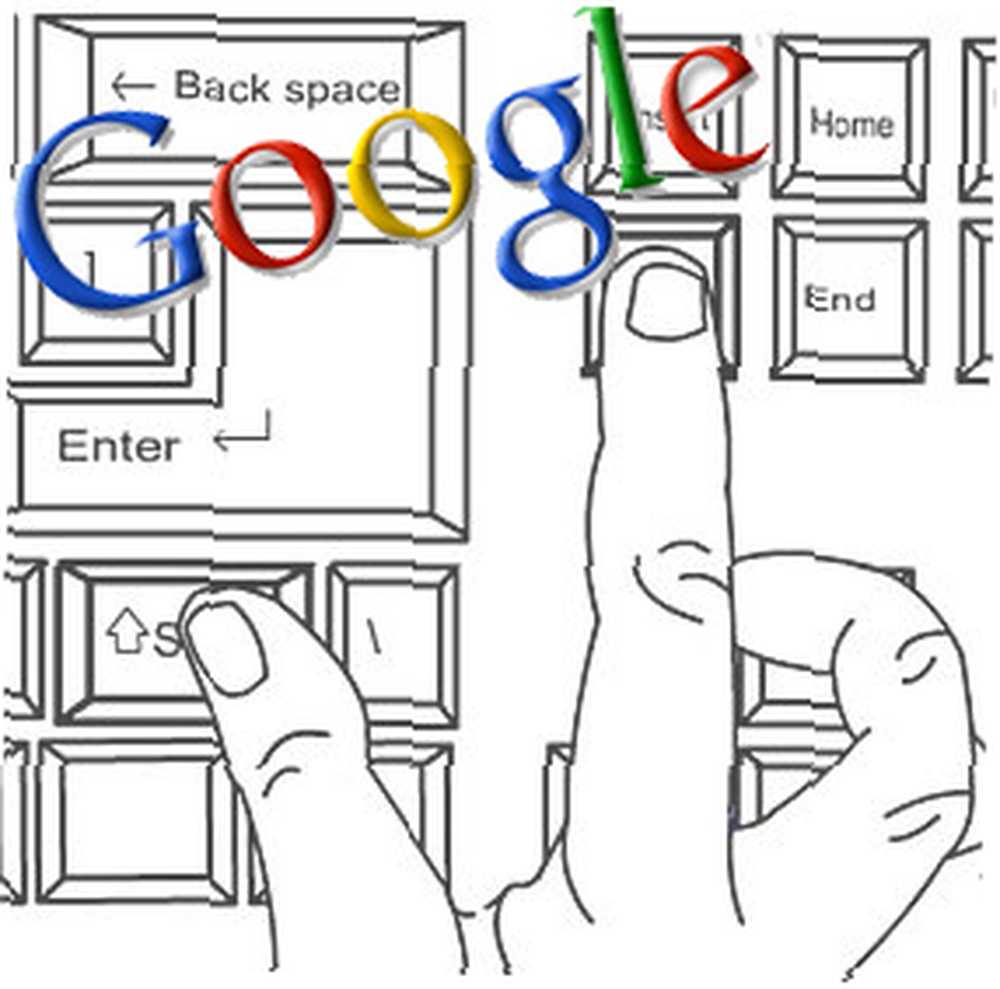 Большинство из нас ищут ежедневно, а некоторые (как и я) даже ежечасно. Мы полагаемся на Google, когда проводим исследования для школы, ищем сезонные скидки и распродажи или просто находим ответ на любой вопрос, который нас постоянно интересует.
Большинство из нас ищут ежедневно, а некоторые (как и я) даже ежечасно. Мы полагаемся на Google, когда проводим исследования для школы, ищем сезонные скидки и распродажи или просто находим ответ на любой вопрос, который нас постоянно интересует.
Google активно экспериментирует с различными интерфейсами и функциями, чтобы позволить нам попробовать новые возможности поиска. Но то, что он всегда упускал, это набор хороших сочетаний клавиш. Некоторые крутые трюки с клавиатурой. Мало кто знает о некоторых крутых трюках с клавиатурой. Мало кто знает о твоей мышке. Каждый раз, когда вы используете его, вы теряете немного внимания и времени. Самое время изучить мощные сочетания клавиш для Windows, вашего браузера и многое другое. это сделало бы навигацию по результатам поиска Google намного легче.
Эта статья пытается собрать и упорядочить различные способы добавления и использования сочетаний клавиш с поиском Google.
1. Google Мгновенные сочетания клавиш
Пока вы печатаете:
Tab / стрелка вправо - Выполните автоматическое заполнение поискового запроса, используя верхнее предложение (чтобы продолжить ввод следующего поискового запроса)
Клавиши вверх / вниз - Навигация по поисковым предложениям
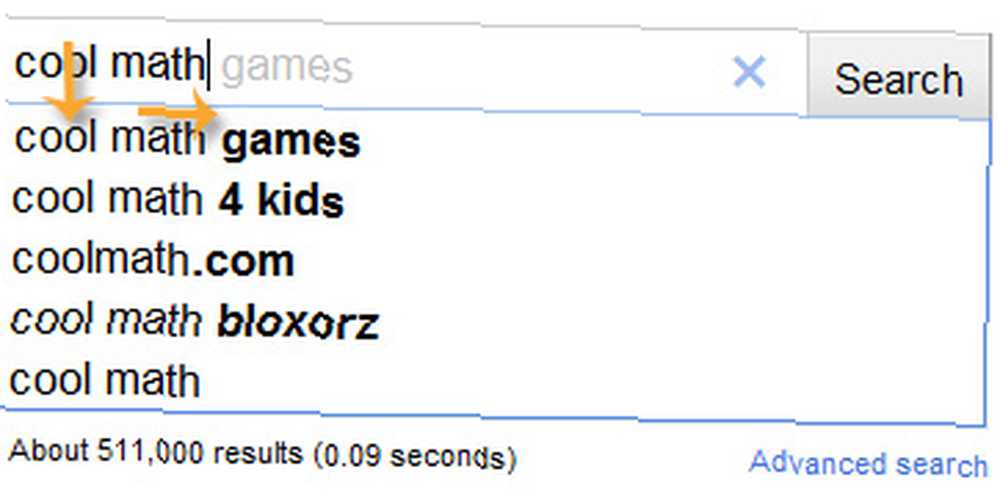
Навигация по результатам поиска:
Стрелка вниз + Стрелка вправо - Перейдите к нужной строке результата и просмотрите страницу с помощью Google Instant preview.
Действие стрелки вниз, изображенное ниже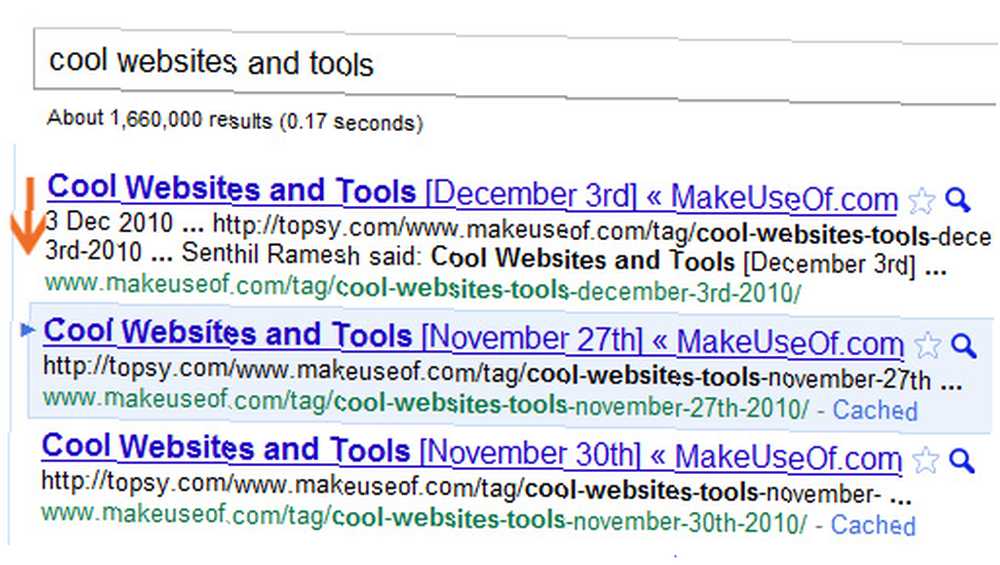
Действие стрелки вправо изображено ниже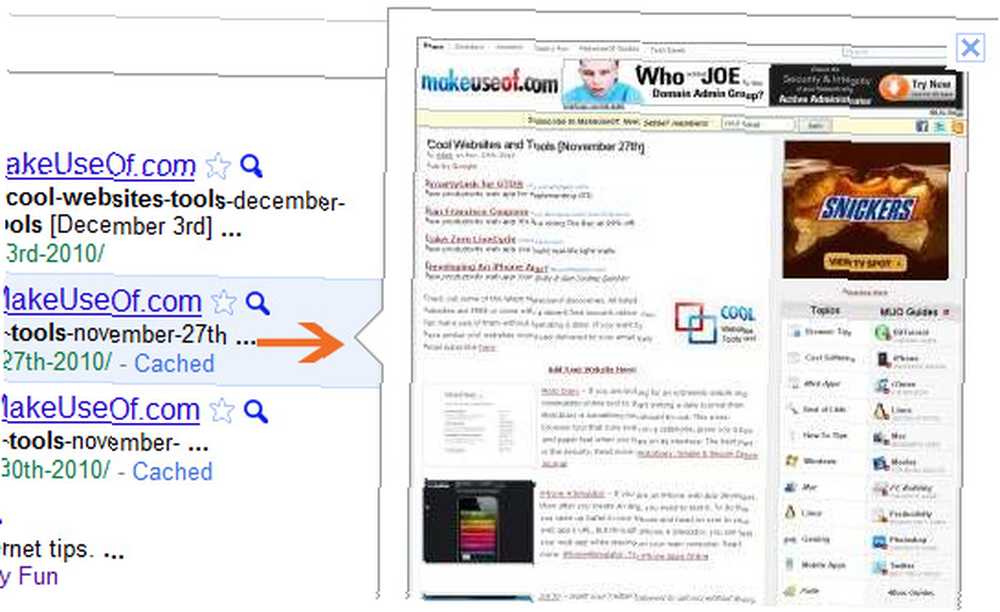
Общие ярлыки поиска Google
По умолчанию клавиатура не поддерживается для навигации по результатам поиска Google. Однако есть несколько способов добавить эту функциональность:
1. Присоединяйтесь к эксперименту
У Google есть ряд экспериментальных функций поиска, перечисленных здесь, одна из которых - поддержка сочетаний клавиш. Если вы решите, вы сможете использовать следующие ярлыки:
J - Выбирает следующий список.
К - Выбирает предыдущий список.
O / Enter - Открывает выбранный результат.
/ - Поместить курсор в поле поиска (и выделит текст, уже там). *
Esc - Убирает курсор из окна поиска.
Работает в Google Instant? - Да (но экспериментальные ярлыки отключают навигационные ярлыки Google Instant)
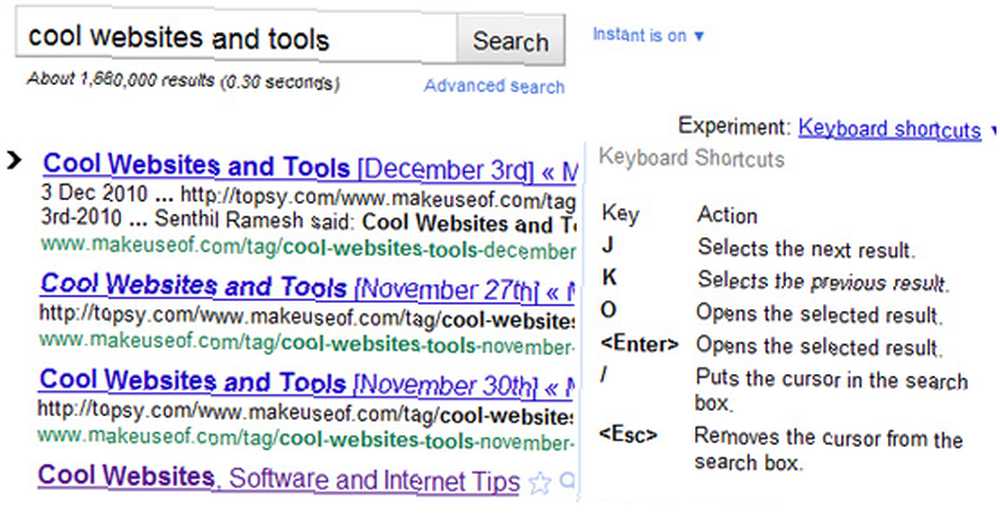
2. Greasemonkey скрипты
Есть несколько скриптов Greasemonkey, чтобы помочь, но в каждом из них всегда чего-то не хватает. Два, которые все еще, кажется, работают:
1. Сочетания клавиш для поиска Google (скрипт)
У этого есть некоторые хорошие идеи и потенциал, но я думаю, что он некоторое время не обновлялся (некоторые функции больше не работают, включая нумерацию результатов).
Сочетания клавиш, которые он поддерживает:
N - Перейти к Nвнешняя страница
п - Перейти к ппредыдущая страница
е - Выберите запрос для ебрось это
- дд что-то на поисковый запрос
Работает в Google Instant? - частично (вы все еще можете перемещаться по страницам, используя N а также п ключи, но вы больше не можете редактировать поисковый запрос)
Хорошая вещь об этих ярлыках легко запомнить.
Проблема с этими ярлыками в том, что нет хорошего способа удалить курсор из окна поиска. Так, например, когда вы используете N чтобы перейти на следующую страницу, окно поиска будет автоматически активным, и вам придется щелкнуть, чтобы снова запустить ярлык (чтобы перейти на третью страницу). В противном случае вы будете набирать в окне поиска.
Это сработает, если вы также включите экспериментальный поиск, который я упомянул выше, и используете Esc каждый раз, чтобы покинуть окно поиска, а затем N перейти на следующую страницу.
2. Улучшение сочетаний клавиш для Google и т. Д. [Больше не доступно]
Это еще один полуработающий скрипт Greasemonkey, который имеет одну особенность, о которой стоит упомянуть.
Скрипт предлагает более удобный способ переключения между страницами результатов поиска:
Alt + PageDown - Перейти на следующую страницу
Alt + PageUp - Перейти на предыдущую страницу
Работает в Google Instant? - Да!
Таким образом, вам не нужно возиться с клавишей Esc, чтобы деактивировать поле поиска каждый раз, когда вы попадаете на следующую страницу, и все работает намного быстрее.
Положить их вместе
Если вышеупомянутая статья, кажется, содержит слишком много информации для вас, вот удобная шпаргалка, суммирующая это.
Комбинируя различные инструменты, вы получаете почти 100% безмощное сканирование результатов поиска Google.!
| Процесс | ключ | Что оно делает | Как включить |
|---|---|---|---|
| Управляйте окном поиска | / | Поместить курсор в поле поиска (и выделит текст, уже там). * | Экспериментальный поиск |
| Убирает курсор из окна поиска. | Экспериментальный поиск | ||
| Tab / стрелка вправо | Автозаполнение поискового запроса с использованием главного предложения (чтобы продолжить ввод следующего поискового запроса) | Google Instant включен | |
| Навигация по результатам | J | Выбирает следующий результат. | Экспериментальный поиск |
| К | Выбирает предыдущий результат. | Экспериментальный поиск | |
| O / | Открывает выбранный результат. | Экспериментальный поиск | |
| Правая стрелка | Позволяет просматривать страницу с помощью Google Instant Preview. | Google Instant Preview включен | |
| Навигация по страницам | Alt + PageDown | Переходит на следующую страницу | Этот скрипт |
| Alt + PageUp | Переход на предыдущую страницу | Этот скрипт |
Как вы думаете, эти сочетания клавиш могут улучшить ваш поиск? Пожалуйста, поделитесь своими мыслями!
Имиджевый кредит: веб-оси











